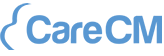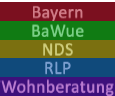
In der App Verteiler können Sie Verteiler anlegen und bearbeiten. In einem Verteiler werden Kontakte aus CareCM zusammengefasst und können für Mailings eingesetzt werden. In den jeweiligen Kontakten werden im Block Verteiler alle Verteiler angezeigt, zu denen der Kontakt hinzugefügt wurde.
Verteiler anlegen #
Sie können Verteiler in der App Verteiler oder in Listen von Kontakten anlegen. Wenn Sie Verteiler in einer Liste anlegen, werden die gewählten Kontakte direkt zum Verteiler hinzugefügt.
- Öffnen Sie die App Verteiler.
- Mit dieser Schaltfläche legen Sie einen neuen Datensatz an
 .
. - Tragen Sie ein Stichwort und eine Beschreibung ein.
Kontakte hinzufügen #
Klicken Sie das Symbol ![]() . Im neuen Fenster können Sie nun Kontakte finden und durch Übernehmen hinzufügen.
. Im neuen Fenster können Sie nun Kontakte finden und durch Übernehmen hinzufügen.
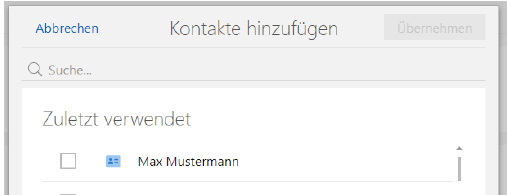
Wenn Sie viele Kontakte gleichzeitig hinzufügen möchten, empfehlen wir, die Kontakte in einer erweiterten Liste zu öffnen und über das Aktionsmenü hinzuzufügen. Dafür müssen Sie folgendes tun:
- Öffnen Sie die gewünschte Ansicht.
- Markieren Sie alle Kontakte, die Sie im Verteiler zusammenfassen möchten.
- Öffnen Sie das Aktionsmenü
 .
.

- Wählen Sie Verteiler erstellen
 , wenn Sie mit den markierten Kontakten einen neuen Verteiler erstellen möchten.
, wenn Sie mit den markierten Kontakten einen neuen Verteiler erstellen möchten.
Wenn Sie Verteiler erstellen wählen, öffnet sich ein Fenster, indem Sie alle Felder des Verteilers bearbeiten können. Die markierten Kontakte werden automatisch eingetragen.
Wählen Sie Zu Verteiler hinzufügen ![]() , wenn Sie die markierten Kontakte zu einem vorhandenen Verteiler hinzufügen möchten. Wenn Sie Zu Verteiler hinzufügen wählen, öffnet sich ein Fenster, in dem Sie den gewünschten Verteiler wählen können. Die markierten Kontakte werden anschließend automatisch zum gewählten Verteiler hinzugefügt. Der gewählte Verteiler wird dabei nicht geöffnet. Bereits im Verteiler vorhandene Kontakte werden automatisch ignoriert und nicht doppelt hinzugefügt.
, wenn Sie die markierten Kontakte zu einem vorhandenen Verteiler hinzufügen möchten. Wenn Sie Zu Verteiler hinzufügen wählen, öffnet sich ein Fenster, in dem Sie den gewünschten Verteiler wählen können. Die markierten Kontakte werden anschließend automatisch zum gewählten Verteiler hinzugefügt. Der gewählte Verteiler wird dabei nicht geöffnet. Bereits im Verteiler vorhandene Kontakte werden automatisch ignoriert und nicht doppelt hinzugefügt.
Wenn Sie die Kontakte eines Verteilers in einer erweiterten Liste öffnen, können Sie die Liste bearbeiten. Über das Aktionsmenü können Sie z.B. weitere Kontakte zum Verteiler hinzufügen, Kontakte aus dem Verteiler entfernen und Datensätze verknüpfen. Öffnen Sie den gewünschten Verteiler im Lesemodus. Klicken Sie im Block Kontakte auf Erweiterte Liste. Sie können jetzt die Liste der Kontakte bearbeiten.
#
Eigenschaften #
Im Feld Verteilertyp können Sie keine Änderung vornehmen. Wenn Sie in CareCM einen Verteiler anlegen, wird immer der Verteilertyp CareCM gesetzt. Setzen Sie den Verteilerstatus auf den gewünschten Wert.
In Vorbereitung ist nur verfügbar, solange kein anderer Status gewählt und gespeichert wurde. Wenn Sie z. B. Aktiv wählen und den Datensatz anschließend speichern, können Sie nicht mehr zum Status In Vorbereitung zurückkehren.
Wenn Sie Geschlossen wählen und den Datensatz speichern, lassen sich anschließend die Felder Stichwort, Beschreibung, Kategorie und Notizen nicht mehr bearbeiten. Wählen Sie die gewünschte Kategorie ![]() .
.
#
Verteiler anschreiben #
Mithilfe von Verteilern können Sie Mailings erstellen. Die im Verteiler enthaltenen Kontakte werden dabei automatisch übernommen. Öffnen Sie den Verteiler im Lesemodus. Öffnen Sie das Aktionsmenü ![]() . Wählen Sie Verteiler anschreiben und anschließend Mailing anlegen
. Wählen Sie Verteiler anschreiben und anschließend Mailing anlegen ![]() .
.
Wenn alle Kontakte via E-Mail angeschrieben werden können, öffnet sich das Fenster Mailing und alle Kontakte werden als Empfänger übernommen. Wenn die Kontaktart E-Mail nicht für alle Kontakte erlaubt ist, öffnet sich zunächst eine Abfrage. Sie können wählen, ob Sie trotzdem alle Kontakte übernehmen möchten oder nur die Kontakte, bei denen die Kontaktart E-Mail erlaubt ist. Anschließend öffnet sich das Fenster Mailing.